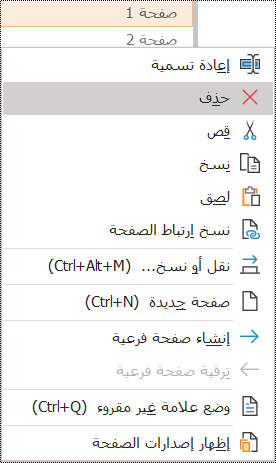الجوانب المطلوب تصحيحها
امنح OneNote مجموعات المقاطع والمقاطع والصفحات أسماء فريدة، وقم بإزالة العناصر الفارغة.
السبب وراء التصحيح
تجعل دفاتر الملاحظات ذات المحتوى المصنف حسب الاسم من السهل عليك العثور على معلومات محددة في ملاحظاتك. يساعد هذا أيضاً الأشخاص الذين يستخدمون برامج قراءة الشاشة على معرفة ما يحتويه المقطع أو مجموعة المقاطع أو الصفحة دون فتحها.
كيفية التصحيح
تصف الإجراءات التالية كيفية إعادة تسمية مجموعات المقاطع والمقاطع والصفحات OneNote أو إزالتها:
إعادة تسمية المقاطع
تساعد الأقسام الوصفية والمصانة بدقة المستخدمين في العثور على القسم الذي يحتاجون إليه.
-
في أي دفتر ملاحظات، انقر بزر الماوس الأيمن فوق اسم المقطع الذي تريد تحريره، ثم حدد إعادة تسمية.
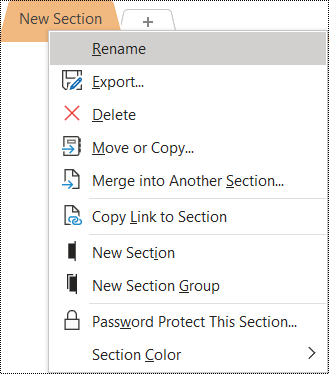
-
اكتب الاسم الجديد، ثم اضغط على مفتاح الإدخال Enter.
حذف المقاطع
لمساعدة برامج قراءة الشاشة والمستخدمين في العثور على معلومات ذات صلة بسرعة، قم بإزالة أي مقاطع غير مستخدمة ولا تحتوي على أي معلومات.
-
في أي دفتر ملاحظات، انقر بزر الماوس الأيمن فوق المقطع الذي تريد إزالته، ثم حدد حذف.
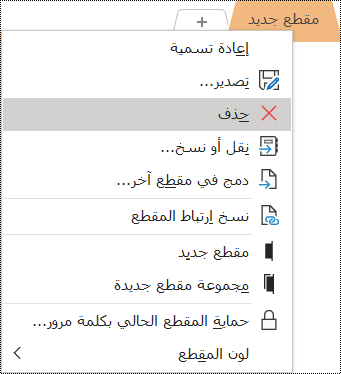
-
في مربع حوار التأكيد، حدد نعم.
إعادة تسمية مجموعات المقاطع
تساعد مجموعات المقاطع الوصفية والمعنونة بشكل دقيق المستخدمين على العثور على مجموعة المقاطع الصحيحة.
-
في أي دفتر ملاحظات، انقر بزر الماوس الأيمن فوق اسم مجموعة المقاطع الذي تريد تحريره، ثم حدد إعادة تسمية.
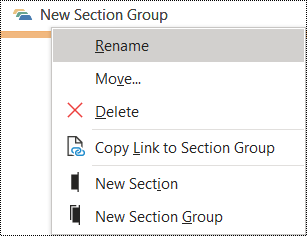
-
اكتب الاسم الجديد، ثم اضغط على مفتاح الإدخال Enter.
حذف مجموعات المقاطع
لمساعدة برامج قراءة الشاشة والمستخدمين في العثور على معلومات ذات صلة بسرعة، قم بإزالة أي مجموعات مقاطع غير مستخدمة ولا تحتوي على أي معلومات.
-
في أي دفتر ملاحظات، انقر بزر الماوس الأيمن فوق مجموعة المقاطع التي تريد إزالتها، ثم حدد حذف.
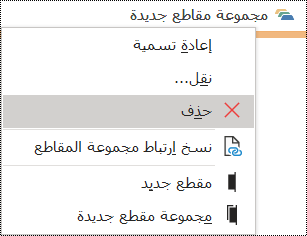
-
في مربع حوار التأكيد، حدد نعم.
إضافة عنوان أو إعادة تسمية صفحة
تساعد الصفحات المعنونة بشكل دقيق والوصفية المستخدمين على العثور على الصفحة الصحيحة.
-
في دفتر ملاحظات، افتح الصفحة التي تريد تسميتها أو إعادة تسميتها.
-
اكتب الاسم على سطر عنوان الصفحة أعلى الوقت والتاريخ.
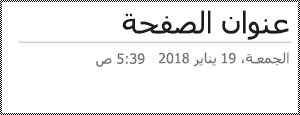
حذف صفحة
لمساعدة برامج قراءة الشاشة والمستخدمين في العثور على معلومات ذات صلة بسرعة، قم بإزالة أي صفحات غير مستخدمة ولا تحتوي على أي معلومات.
في قائمة الصفحات، انقر بزر الماوس الأيمن فوق الصفحة التي تريد إزالتها، وحدد حذف.